Baca Juga
untuk kamu yang menggunakan linux dualboot dengan system operasi windows mungkin akan mengalami beberapa kesulitan ketika ingin mengakses file yang tersimpan di partisi linux, karena ketika kita menggunakan windows maka file maupun partisi linux tidak akan bisa di baca pada windows, mengapa hal ini bisa terjadi, karena pada dasarnya os windows hanya menggunakan jenis partisi NTFS dan FAT32, berbeda dengan linux yang mengadopsi jenis file system Ext2, Ext3, Ext4 dan hebatnya lagi linux mampu membaca FS FAT32 dan NTFS.
jadi tidak mengherankan jika kita menggunakan linux dan mampu membaca partisi pada windows namun sebaliknya pada windows, nah karena hal inilah ketika kita sedang menggunakan windows dan ingin mengakses beberapa file namun file tersebut kita simpan pada partisi linux tentunya akan sangat merepotkan bila harus merestart komputer dan berganti os hanya untuk mengcopy file, lalu bagaimana cara mengakses file pada linux di windows.? kita bisa menggunakan beberapa tool di windows untuk mengakses file pada linux cekidot.
Baca Juga :
Baca Juga :
Explore2fs (Read-only)
Explore2fs merupakan sebuah tool utility di windows yang berfungsi untuk mengakses file pada linux tetapi kita tidak bisa melakukan perubahan pada file dan partisi di linux karena software ini bersifat readable/hanya bisa mengakses tidak bisa menambah maupun mengurangi.
Baca Juga : Cara Menginstall File .deb .run, .sh pada Ubuntu/Debian
Ext2 FSD (Read-Write)
Ext2 FSD merupakan utility driver file system yang memiliki fungsi sama seperti diatas, bedanya Ext2 FSD menggunakan metode mounting volume, jadi file system Ext4 kita akan di mounting pada windows sehingga kita bisa mengakses partisi tersebut dan tentunya kita bisa menambah, mengurangi atau menghapus file pada partisi tersebut.
sebenarnya masih banyak software utility yang mempunyai fungsi yang sama seperti diatas tapi saya rasa 2 software diatas sudah mencukupi kebutuhan kita, sekian postingan kali ini semoga bermanfaat.
Explore2fs merupakan sebuah tool utility di windows yang berfungsi untuk mengakses file pada linux tetapi kita tidak bisa melakukan perubahan pada file dan partisi di linux karena software ini bersifat readable/hanya bisa mengakses tidak bisa menambah maupun mengurangi.
Baca Juga : Cara Menginstall File .deb .run, .sh pada Ubuntu/Debian
Ext2 FSD (Read-Write)
Ext2 FSD merupakan utility driver file system yang memiliki fungsi sama seperti diatas, bedanya Ext2 FSD menggunakan metode mounting volume, jadi file system Ext4 kita akan di mounting pada windows sehingga kita bisa mengakses partisi tersebut dan tentunya kita bisa menambah, mengurangi atau menghapus file pada partisi tersebut.
sebenarnya masih banyak software utility yang mempunyai fungsi yang sama seperti diatas tapi saya rasa 2 software diatas sudah mencukupi kebutuhan kita, sekian postingan kali ini semoga bermanfaat.
Next
« Prev Post
« Prev Post
Previous
Next Post »
Next Post »

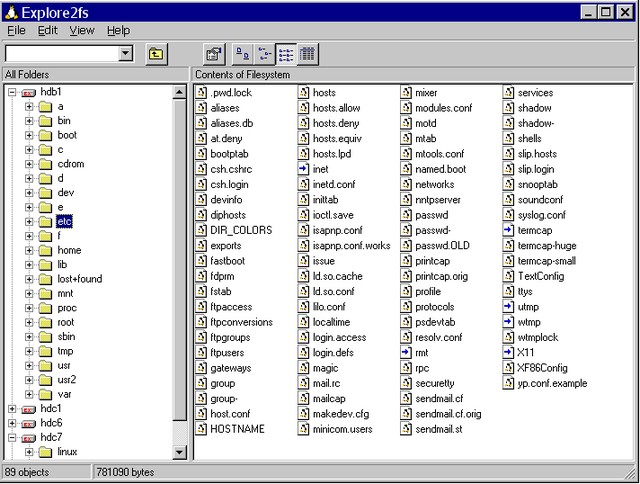
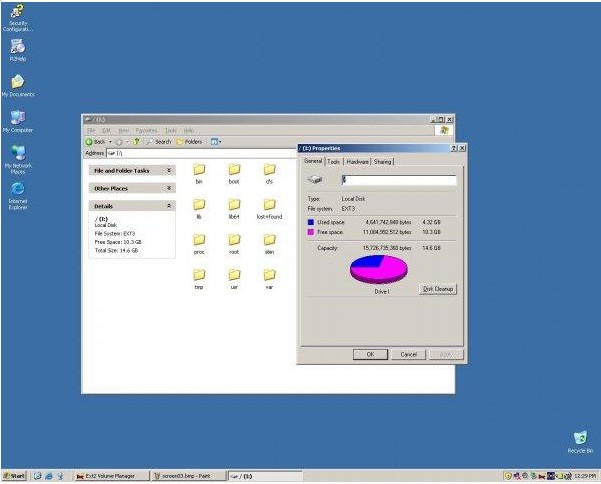
EmoticonEmoticon